Se você deseja criar vídeos dinâmicos e envolventes, talvez queira usar o rastreamento de movimento. Esta é uma técnica onde a câmera segue um objeto em movimento.
Felizmente, o aplicativo de edição de vídeo CapCut utiliza esse ótimo recurso. Este artigo explicará como usar o rastreamento de movimento no CapCut.
Como usar o rastreamento de movimento no CapCut
Conforme mencionado, o rastreamento de movimento refere-se a uma técnica que faz a câmera seguir um objeto em movimento. Apenas alguns aplicativos de edição de vídeo possuem esse recurso, incluindo o CapCut.
como encontrar e-mails não lidos no aplicativo gmail
Estas são as etapas para adicionar rastreamento de movimento ao seu vídeo no CapCut:
- Abra o CapCut e toque em “Novo projeto”.

- Adicione seu vídeo da galeria.
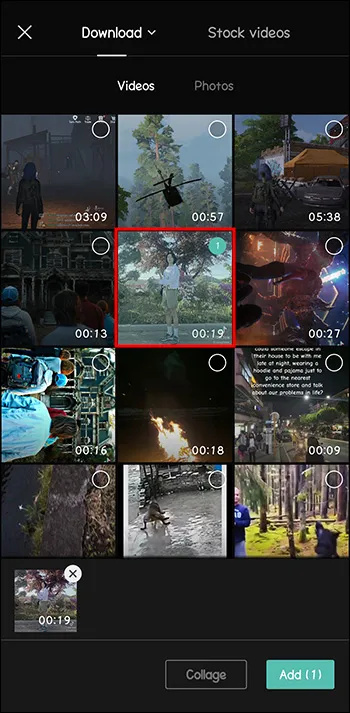
- Abra 'Texto' no menu na parte inferior.
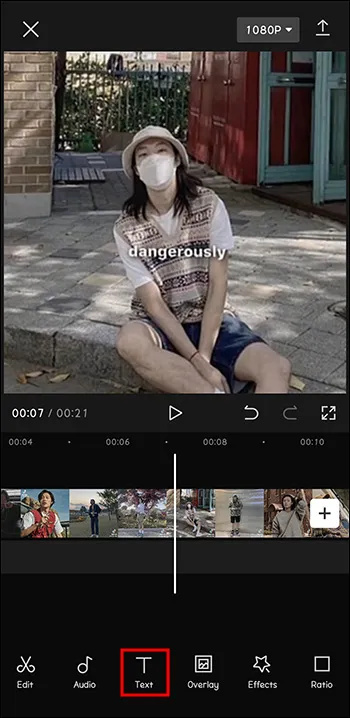
- Digite apenas um “.” E torná-lo uma cor brilhante.
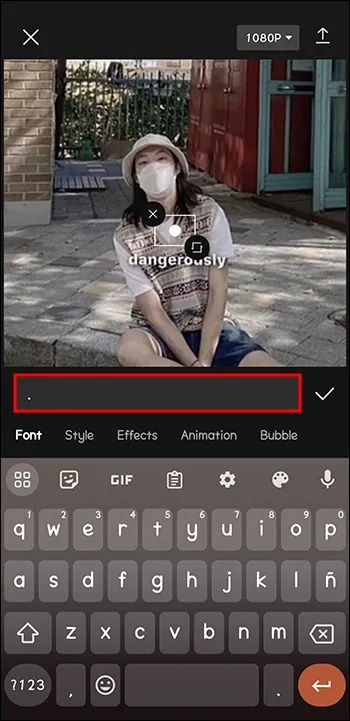
- Aumente o tamanho do ponto. Além disso, verifique se o ponto está centralizado.
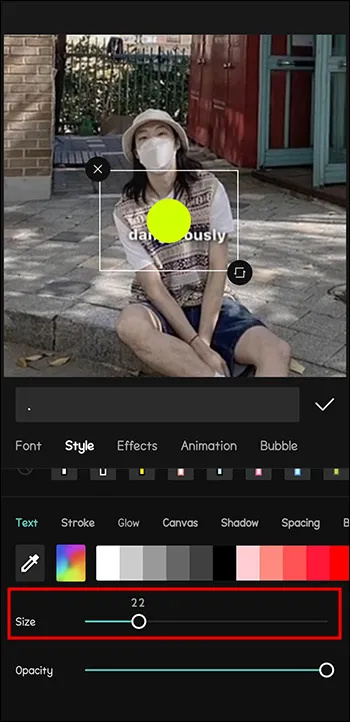
- Combine a duração do texto (neste caso, ponto) com a duração de todo o vídeo.
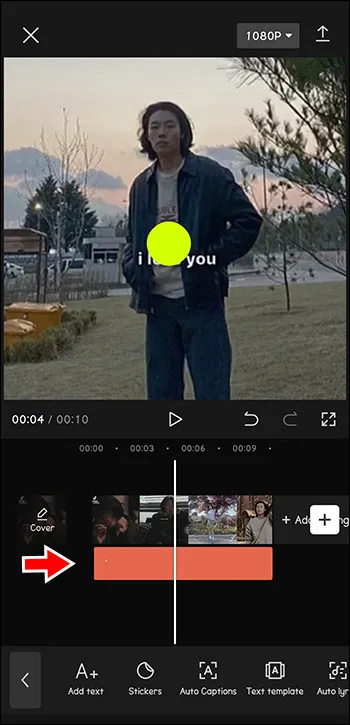
- Adicione um “Key Frame” no início do vídeo.
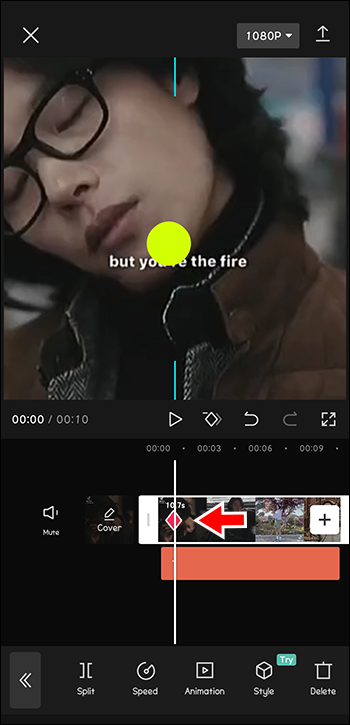
- Centralize o ponto em um objeto que deseja que seja rastreado no vídeo.
Faça esta etapa durante toda a duração do vídeo.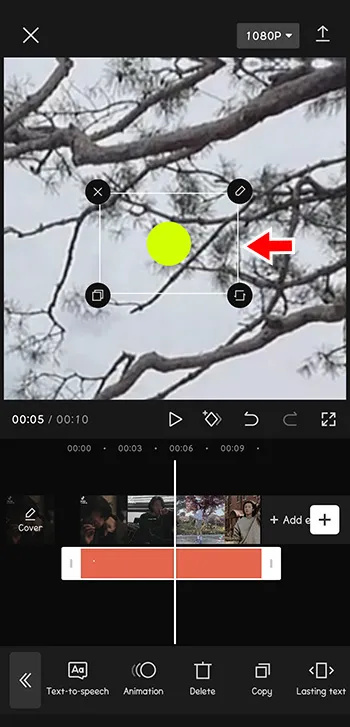
- Exclua o texto (ponto).
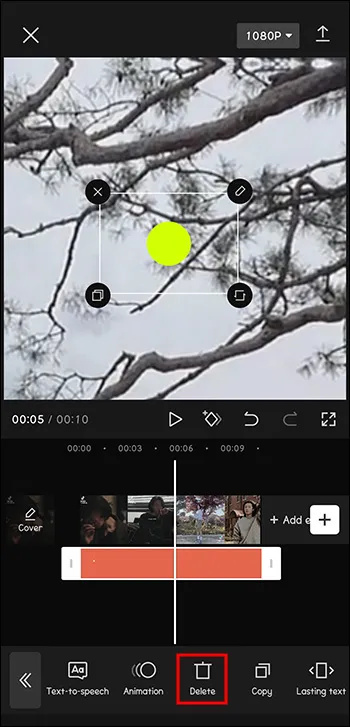
- Aumente a velocidade do vídeo apenas um pouco (1,2, por exemplo).
Agora aproveite o resultado!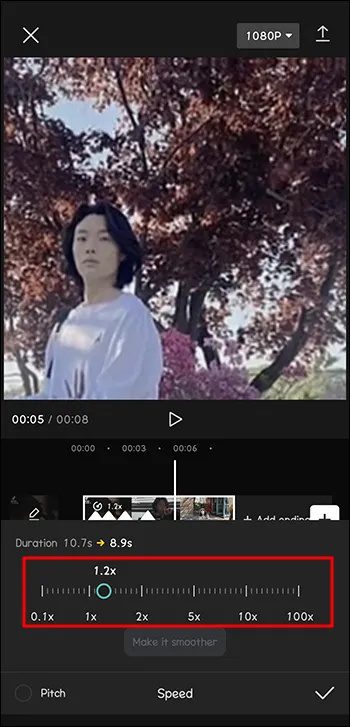
Como você viu, esta é uma maneira rápida de tornar seus vídeos dinâmicos. Também é útil quando você não consegue acompanhar fisicamente o objeto durante a filmagem.
Como adicionar música no CapCut usando seu dispositivo Android
O que tornaria seus vídeos de movimento rápido ainda mais atraentes? Adicionando alguma batida para ir com os movimentos!
Imagine um vídeo com você pulando, tudo ampliado. Mas, sem a música, o efeito não seria o mesmo. Então é assim que você faz parecer “digno do Oscar”:
- Abra o CapCut.

- Clique em “Novo Projeto”.

- Adicione seu vídeo.
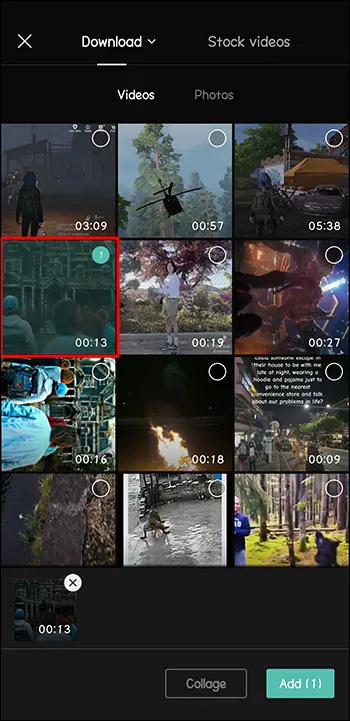
- No menu na parte inferior, selecione 'Áudio'.
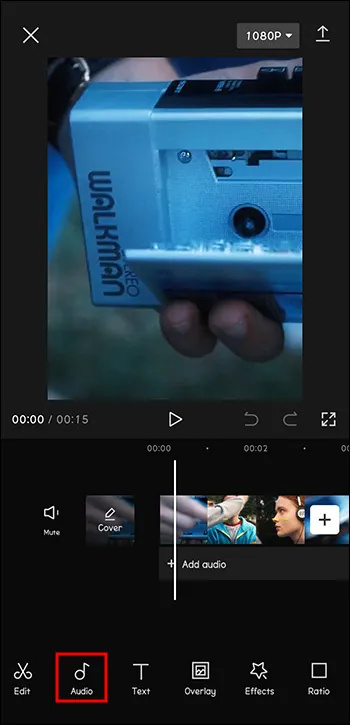
- Escolha “Sons”.
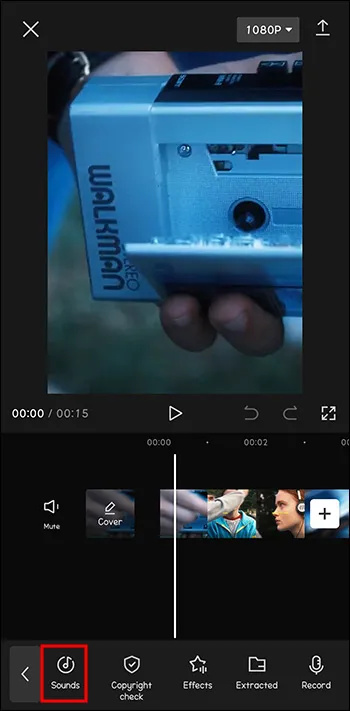
- Escolha uma música existente do gênero desejado.
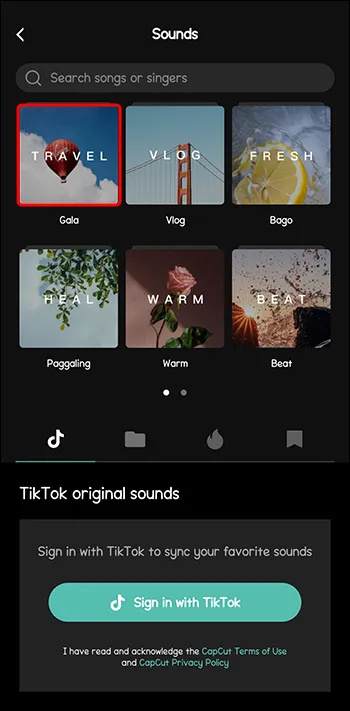
- Toque no ícone de download ao lado dele.
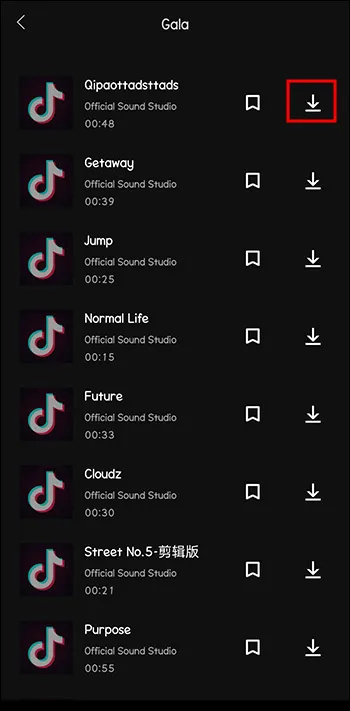
- Toque no “+” para adicionar a música ao vídeo.
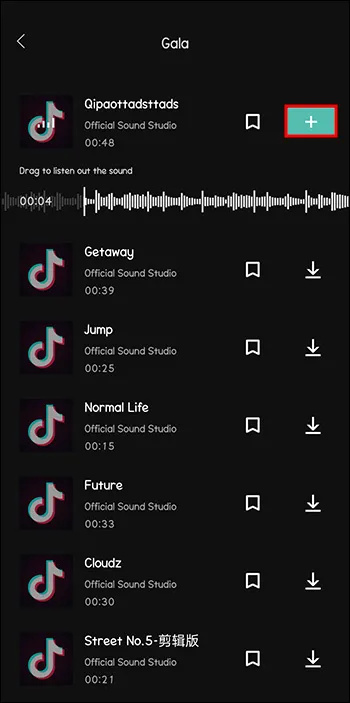
Agora seu vídeo é uma experiência completa. Apenas lembre-se sempre de dar crédito aos autores da música, a menos que seja declarado que é “livre de direitos autorais”. Você pode fazer isso mencionando o nome deles e o nome da faixa na caixa de descrição do seu vídeo.
Como introduzir câmera lenta em seu vídeo usando o CapCut
A câmera lenta pode ser uma maneira divertida de dar mais exposição e importância a uma cena em seu clipe.
Siga estas etapas para introduzir câmera lenta em seu clipe:
- Abra “CapCut” e toque em “+Novo projeto”.

- Escolha 'Editar'.
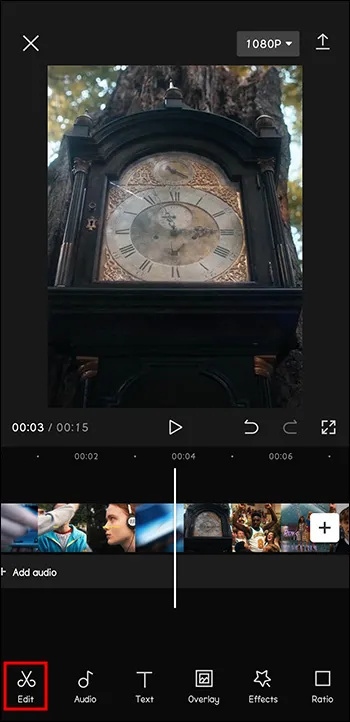
- Escolha “Velocidade” na barra de ferramentas.
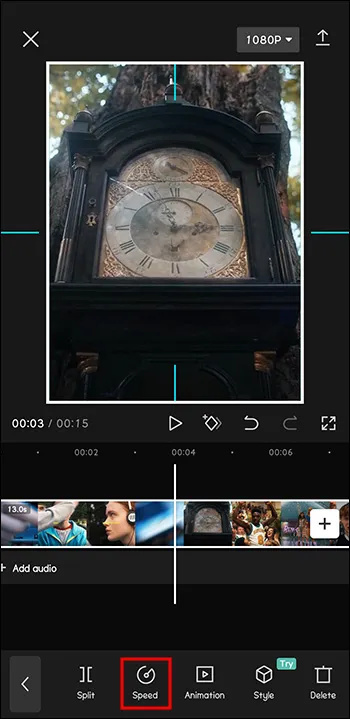
- Escolha 'Normal'.
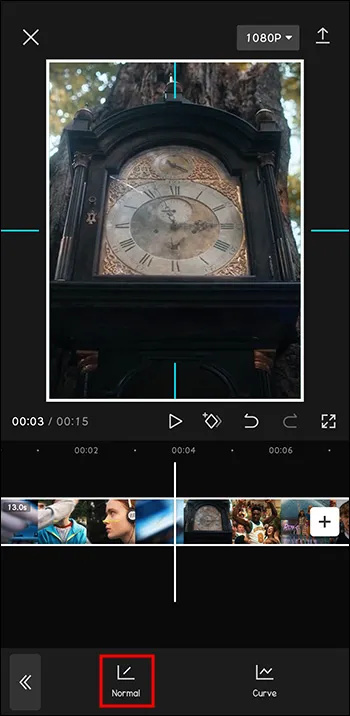
- Arraste o controle deslizante para a esquerda para ajustar a velocidade.
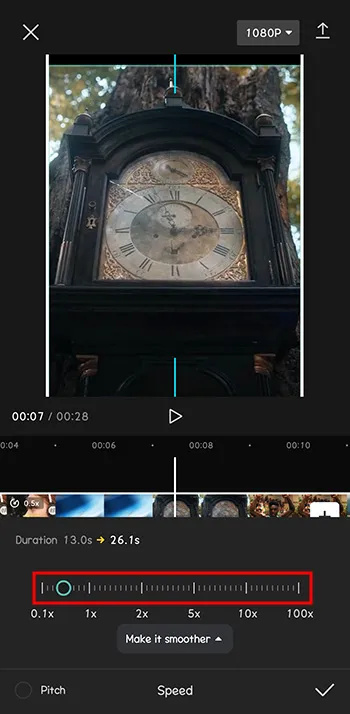
- Toque no ícone 'tick' quando estiver pronto. Baixe o vídeo.
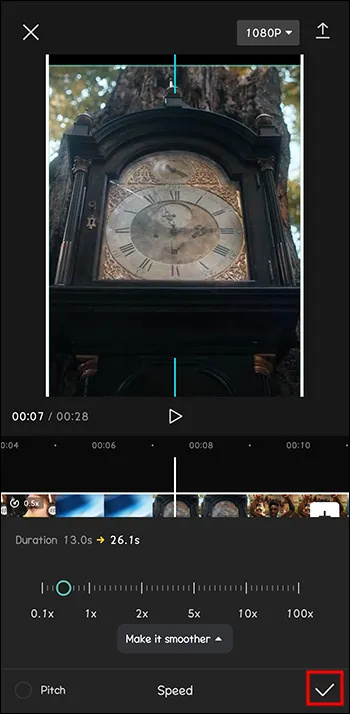
Agora seu vídeo se destacará no mar de milhares de vídeos online.
Você pode adicionar uma narração em seus vídeos usando o CapCut?
Talvez você esteja fazendo tipos de vídeos diferentes dos dinâmicos que mencionamos até agora. Você pode gostar mais de arrumar a casa ou de vídeos do tipo sente-se e prepare-se comigo.
como soltar coisas no roblox
Eles também são ótimos, especialmente quando você quer relaxar após um longo dia e sentir que acabou de bater um papo com um amigo. No entanto, esses tipos de vídeos podem ser mais compatíveis com dublagens.
Veja como você pode adicionar uma narração aos seus vídeos com a ajuda do CapCut:
- Abra o CapCut.

- Clique em “Novo Projeto”.

- Adicione seu vídeo.
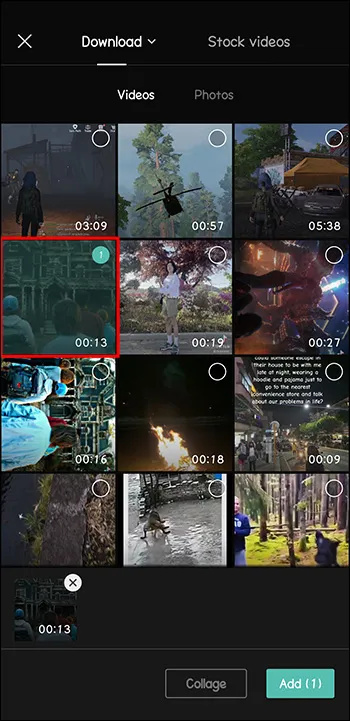
- No menu na parte inferior, selecione 'Áudio'.
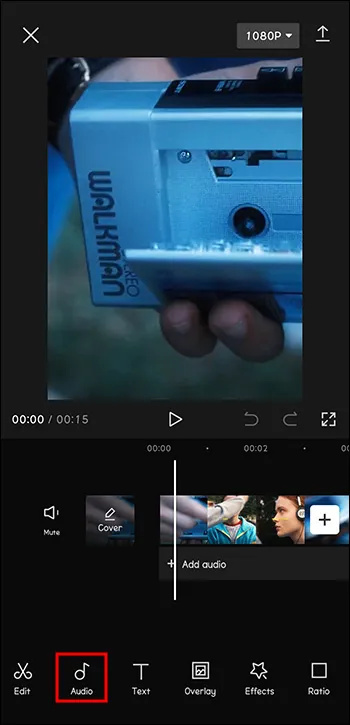
- Escolha “Gravar”.
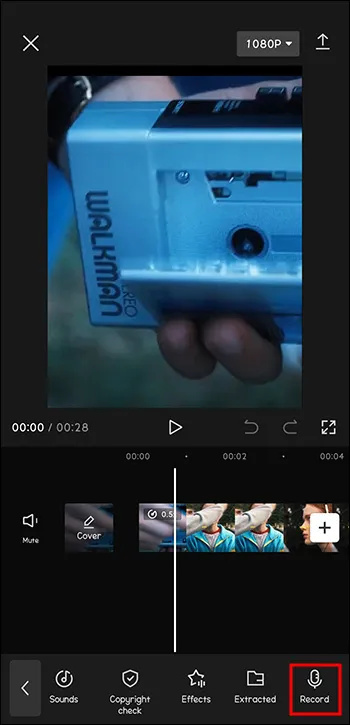
- Toque e segure o botão 'Gravar'.
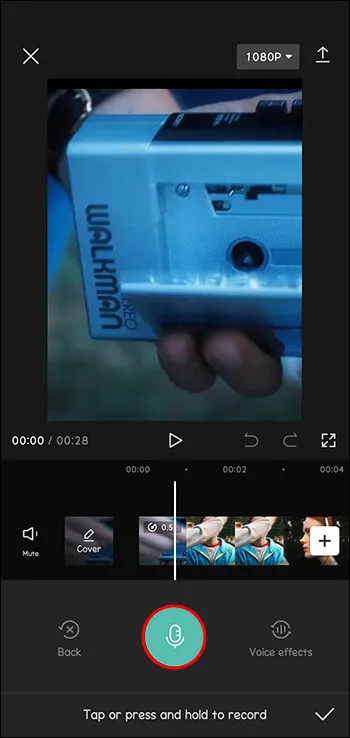
- Pressione “Habilitar”.
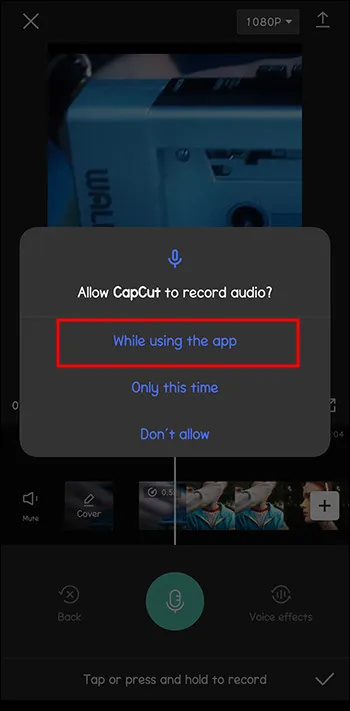
- Segure o botão “Gravar” até o fim enquanto fala.
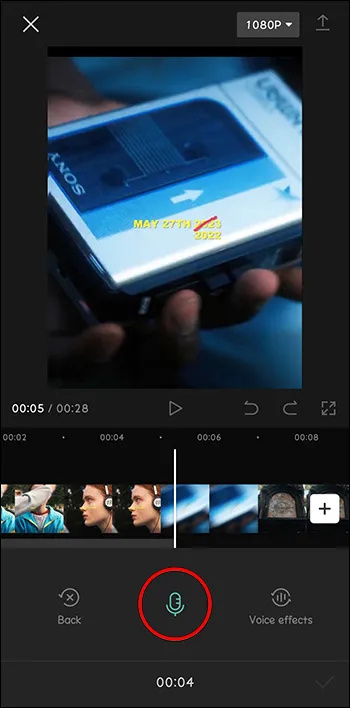
Agora seu vídeo está pronto para você continuar trabalhando ou publicando.
Como fazer upload de suas músicas e usá-las no CapCut
Embora o CapCut já tenha uma biblioteca rica para escolher, você pode inserir uma música muito específica em seu vídeo. Não se preocupe, é possível.
Basta seguir estas etapas para adicionar sua música a um vídeo no CapCut:
- Abra o CapCut.

- Clique em “Novo Projeto”.

- Adicione seu vídeo.
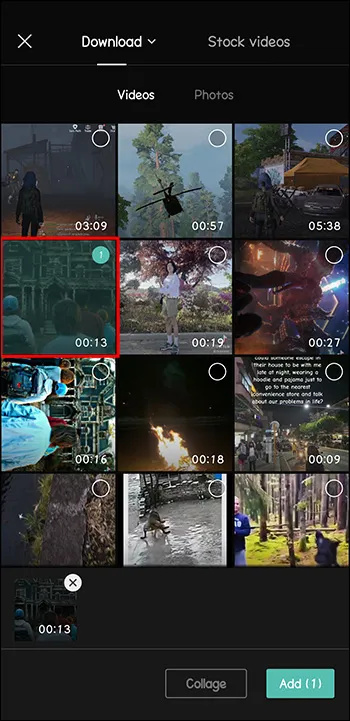
- No menu na parte inferior, selecione 'Áudio'.
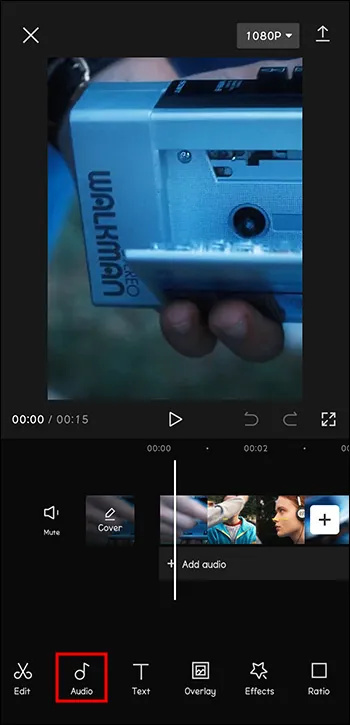
- Vá para “Sons”.
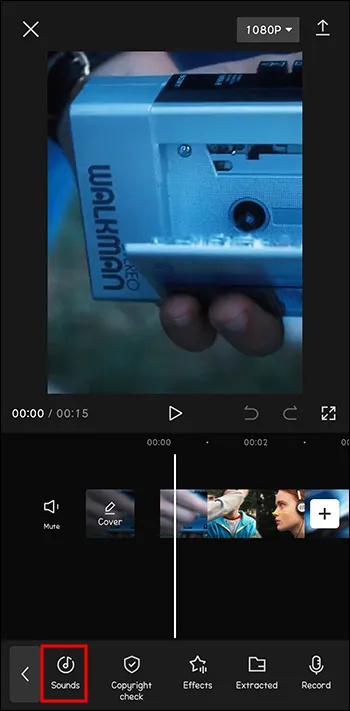
- Selecione “Do dispositivo”.
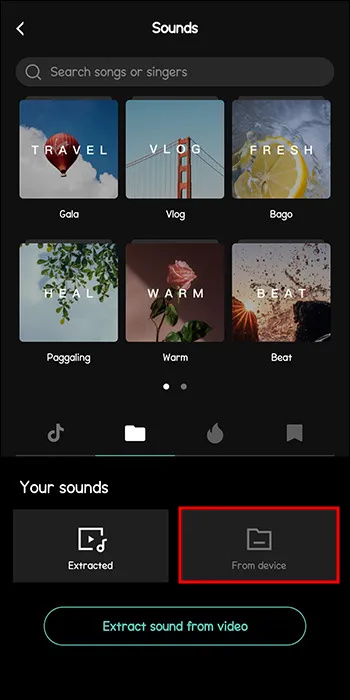
- Escolha a música desejada. Pressione “+”.
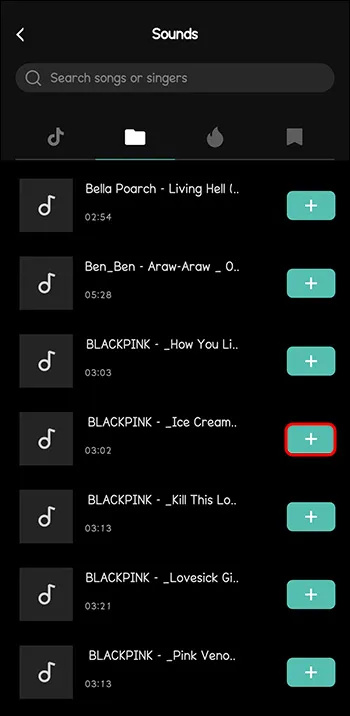
E pronto, sua música está no vídeo. Novamente, certifique-se de sempre dar crédito aos autores da música, para evitar qualquer reivindicação de direitos autorais.
Como salvar músicas do CapCut para mais tarde
Talvez você tenha percorrido a biblioteca de músicas do CapCut e encontrado a música perfeita que deseja adicionar ao seu próximo vídeo novamente. E se eu não conseguir encontrá-lo novamente ou se ele foi removido do CapCut? Não entrar em pânico.
É assim que você pode adicionar do seu vídeo anterior:
como desabilitar comentários na página do facebook
- Abra o CapCut.

- Clique em “Novo Projeto”.
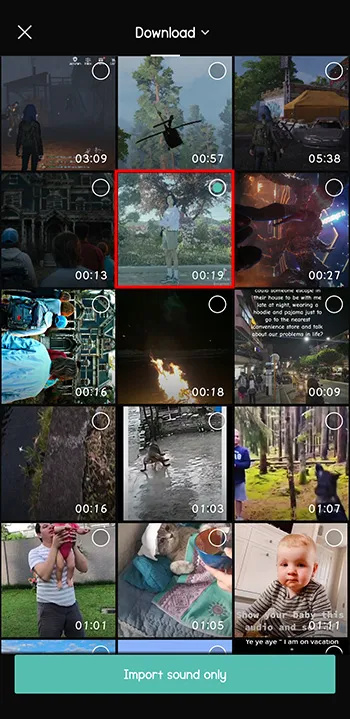
- Adicione seu vídeo.
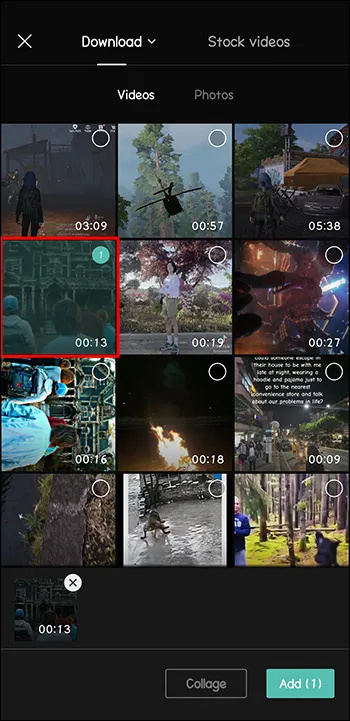
- No menu na parte inferior, selecione 'Áudio'.
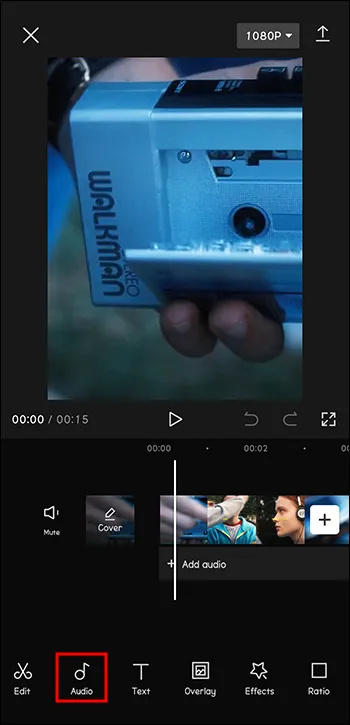
- Vá em “Extraído”.
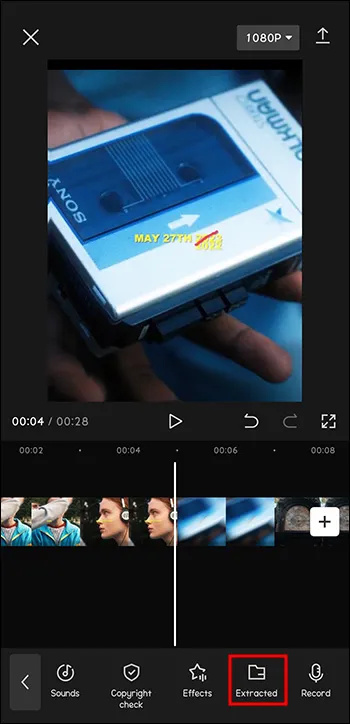
- Escolha o vídeo que inclui a música.
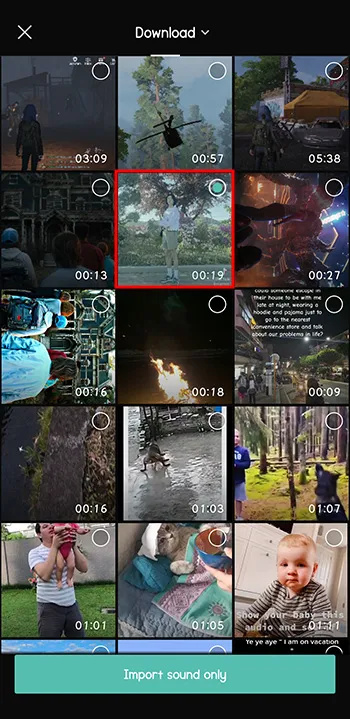
- Clique em “Importar apenas som”.
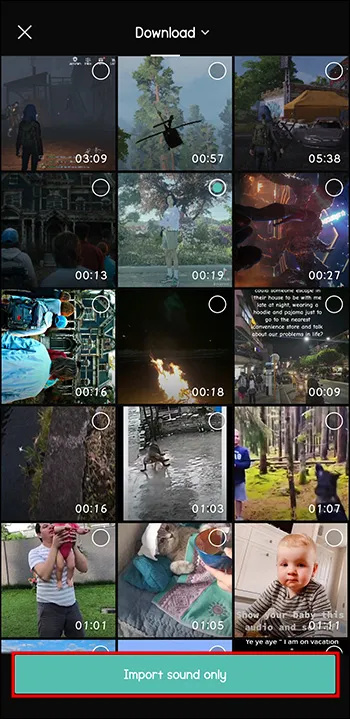
Agora seu vídeo tem aquela melodia perfeita que você temia não conseguir reproduzir.
Criando vídeos para capturar a atenção dos espectadores
Produzir conteúdo não é mais apenas ser criativo e ter algo a dizer. Você tem que ser original, se destacar no meio da multidão e sempre trazer algo novo para a mesa. Alguns de vocês podem não se importar, pois fazem isso por pura diversão, mas outros fizeram carreira nas mídias sociais.
CapCut é o seu companheiro ideal para fazê-lo. Esta ferramenta de edição de vídeo permite adicionar música, filtros, planos de fundo, textos e muito mais aos seus vídeos.
A mais nova adição aos seus recursos é o rastreamento de movimento. Isso permite que você siga um objeto em movimento em seus vídeos, mesmo quando não conseguiu filmá-lo na vida real. Vídeos muito dinâmicos e chamativos podem ser feitos com a ajuda disso.
Você usa o CapCut? Quais recursos você usa com mais frequência? Diga nos na seção de comentários abaixo.









